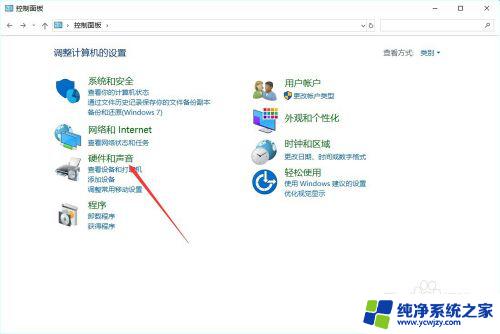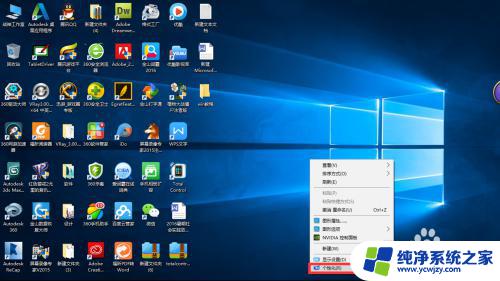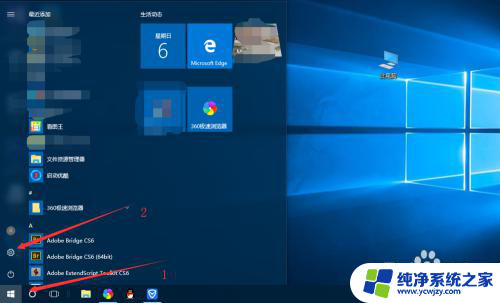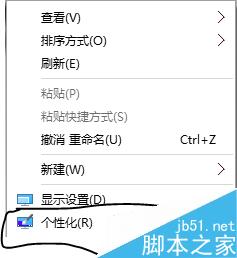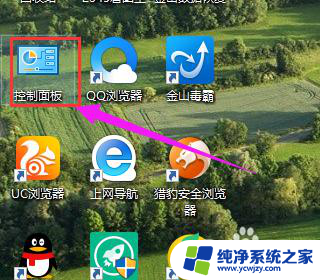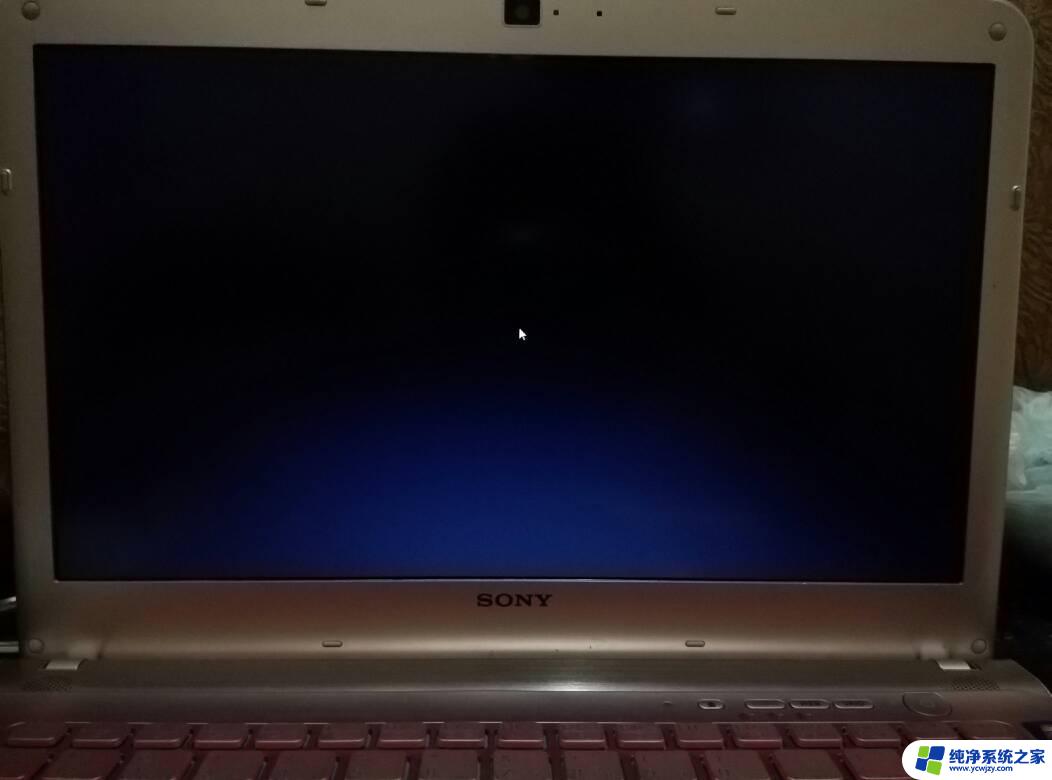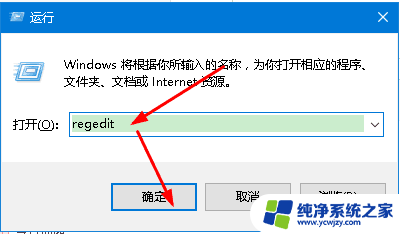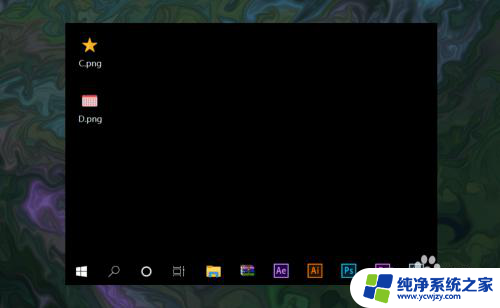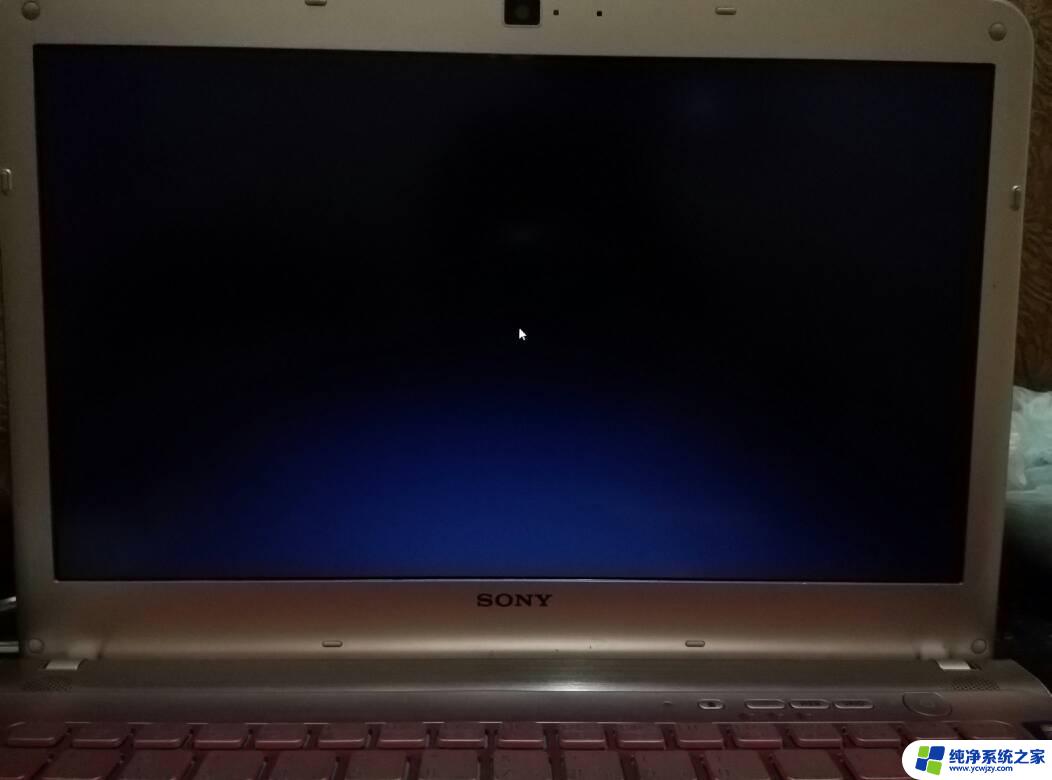鼠标箭头变成其他形状 win10教程 如何更改鼠标指针形状
在使用电脑的过程中,我们经常会发现鼠标箭头会随着不同的操作而变成其他的形状,这种变化不仅能够提升我们对电脑的操作体验,还能够更加直观地指示出不同操作的功能,而在Windows 10系统中,我们可以通过简单的设置来改变鼠标指针的形状,使其更符合个人的喜好和需求。接下来让我们一起来了解一下如何更改鼠标指针形状的方法吧!
步骤如下:
1.右击桌面的空白处,在弹出的快捷菜单中选择【个性化】选项,如下图所示。
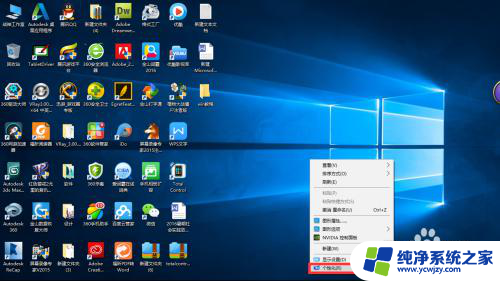
2.打开【个性化】窗口,切换到【主题】选项卡,如下图所示。
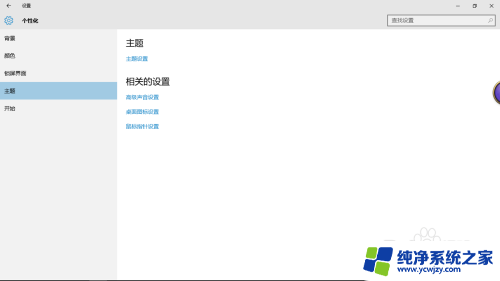
3.点击【鼠标指针设置】,打开【鼠标 属性】窗口,如下图所示。

4.切换到【指针】选项卡,如下图所示。
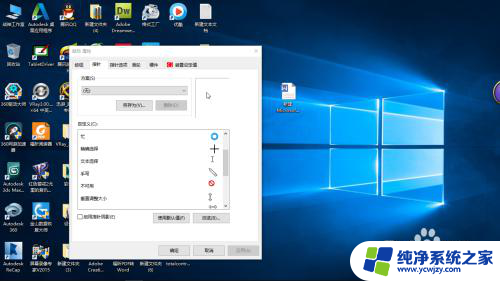
5.在【自定义】列表框中选择要改为的鼠标指针形状,单击【确定】按钮。如下图所示。
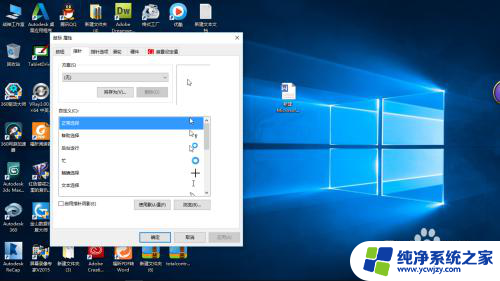
6.你不喜欢【自定义】列表框中多种不同的鼠标指针形状,而想要你喜欢的鼠标指针形状。所以,你应该单击【浏览】按钮,如下图所示。
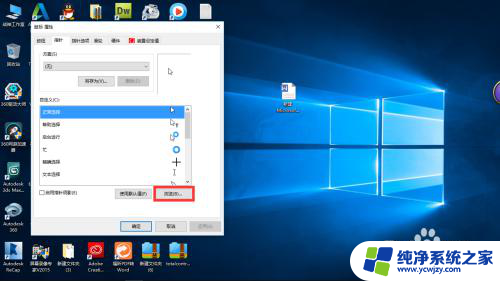
7.弹出【浏览】对话框,在列表框中选择要设置的鼠标指针形状(建议你将下载你喜欢的鼠标指针形状保存到该位置:C盘>Window>Cursors),对话框左下角会显示预览图,然后单击【打开】按钮,如下图所示。
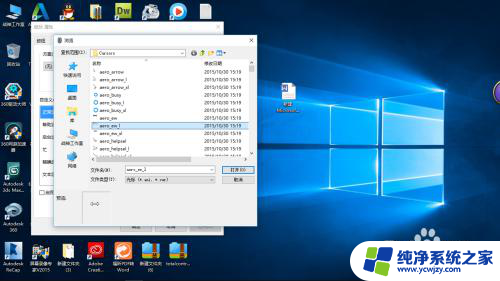
8.查看更改后的鼠标指针形状,单击【确定】按钮。即可应用该鼠标指针形状,如下图所示。
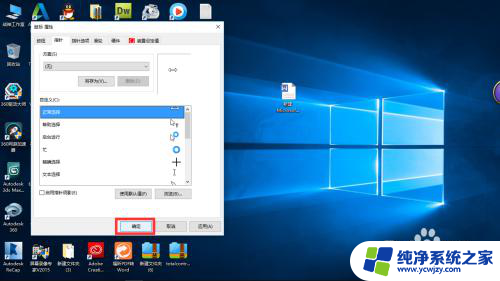
以上就是如何解决鼠标箭头变成其他形状的全部内容,如果你遇到了同样的问题,可以参考本文中介绍的步骤来修复,希望这对你有所帮助。